电脑桌面的字怎么变大 电脑桌面字体大小怎么设置
更新时间:2021-01-10 14:29:00作者:huige
通常电脑中的字体大小都是默认的,但是有些用户可能会觉得桌面的字有点太小了,看着很不清楚,所以就想要将其变大,那么电脑桌面的字怎么变大呢?想必很多用户都不知道怎么设置吧,接下来笔者将给大家讲述一下电脑桌面字体大小的详细设置步骤供大家参考吧。
具体步骤如下:
1、在电脑桌面上找到“计算机”图标,有的版本是“我的电脑”。
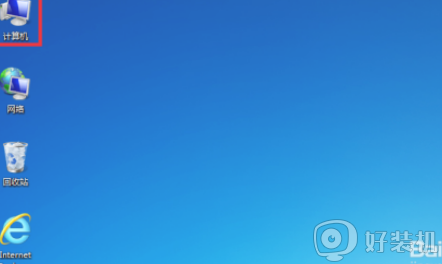
2、双击“计算机”,打开计算机相关设置,找到“打开控制面板”。
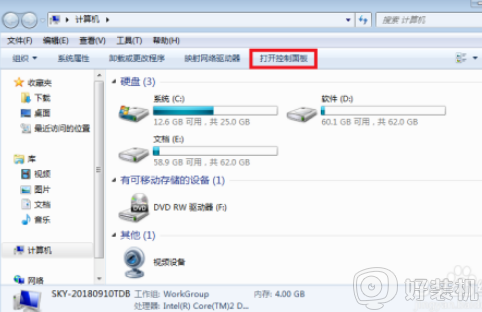
3、点击“打开控制面板”,在新页面中找到“外观和个性化”。
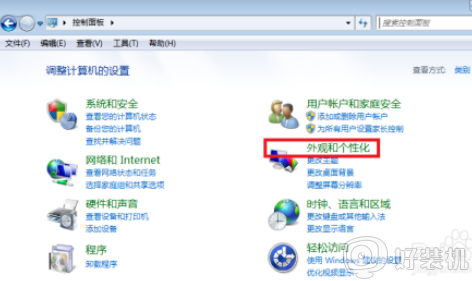
4、点击“外观和个性化”,在出现的新页面中找到“放大或缩小文本和其他项目”。
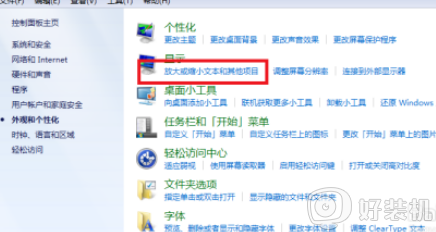
5、在打开的新页面中,看到红色中部有三个选项,较小、中等、较大。我们把它由较小改选成较大。
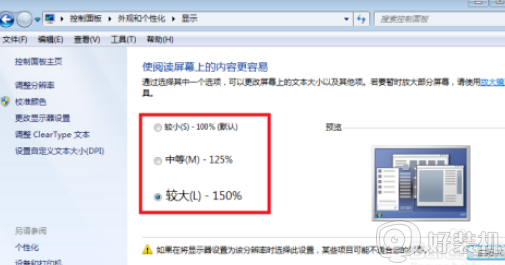
6、选择“较大”之后,点击右下角的“应用”。然后回到桌面,就会看到桌面的字体已经变大了。
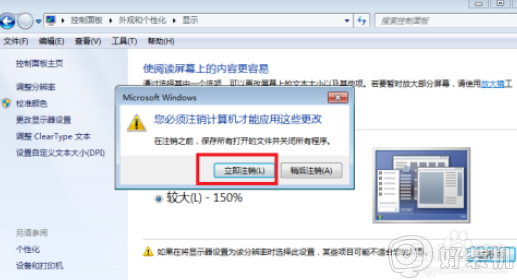
关于电脑桌面的字怎么变大就给大家介绍到这边了,如果你有一样需要的话,就可以按照上面的方法来进行设置吧。
电脑桌面的字怎么变大 电脑桌面字体大小怎么设置相关教程
- 怎么把电脑字体调大 怎样调整桌面字体大小
- 电脑qq界面字体怎么变大 电脑qq界面字体怎么改大小
- 如何把微信字体变大 电脑版微信字体怎么变大
- 电脑字体变大了怎么恢复 电脑字体变大如何调整回来
- lol字体模糊怎么设置 lol游戏界面字体模糊如何调整
- 高分屏字体小怎么办 高分屏字体太小的解决方法
- 电脑怎么把字体调小 如何将电脑字体变小
- 笔记本电脑怎么调字体大小 笔记本电脑调字体大小在哪设置
- 电脑桌面图标只有字没有图标了怎么回事 桌面只有图标没有文字显示如何修复
- 如何放大电脑桌面图标 电脑桌面图标放大怎么操作
- 电脑无法播放mp4视频怎么办 电脑播放不了mp4格式视频如何解决
- 电脑文件如何彻底删除干净 电脑怎样彻底删除文件
- 电脑文件如何传到手机上面 怎么将电脑上的文件传到手机
- 电脑嗡嗡响声音很大怎么办 音箱电流声怎么消除嗡嗡声
- 电脑我的世界怎么下载?我的世界电脑版下载教程
- 电脑无法打开网页但是网络能用怎么回事 电脑有网但是打不开网页如何解决
热门推荐
电脑常见问题推荐
- 1 b660支持多少内存频率 b660主板支持内存频率多少
- 2 alt+tab不能直接切换怎么办 Alt+Tab不能正常切换窗口如何解决
- 3 vep格式用什么播放器 vep格式视频文件用什么软件打开
- 4 cad2022安装激活教程 cad2022如何安装并激活
- 5 电脑蓝屏无法正常启动怎么恢复?电脑蓝屏不能正常启动如何解决
- 6 nvidia geforce exerience出错怎么办 英伟达geforce experience错误代码如何解决
- 7 电脑为什么会自动安装一些垃圾软件 如何防止电脑自动安装流氓软件
- 8 creo3.0安装教程 creo3.0如何安装
- 9 cad左键选择不是矩形怎么办 CAD选择框不是矩形的解决方法
- 10 spooler服务自动关闭怎么办 Print Spooler服务总是自动停止如何处理
